


Win10系统提供了丰富的个性化选项,让用户可以根据自己的喜好和风格定制计算机桌面。然而,有时候用户可能会遇到桌面无法更改壁纸的问题,这可能会影响到用户的使用体验。本文将介绍一些常见的原因和解决方法,帮助您解决Windows 10桌面无法更改壁纸的问题,让您可以重新享受个性化定制桌面的乐趣。
具体方法如下:
1、点击桌面左下角的“开始”菜单,然后选择“设置”图标以进入设置界面。
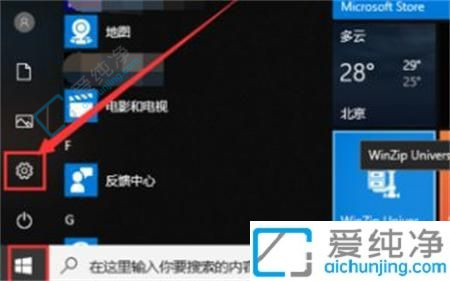
2、在设置页面中,找到并点击“轻松访问”选项。

3、在右侧区域,找到“更改桌面背景图像”的选项,并将其开启。
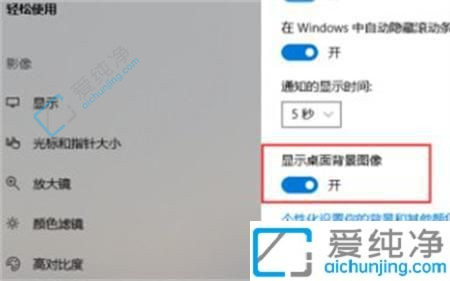
4、接着,点击下方的“个性化设置背景和其他颜色”,即可对桌面背景进行个性化设置。
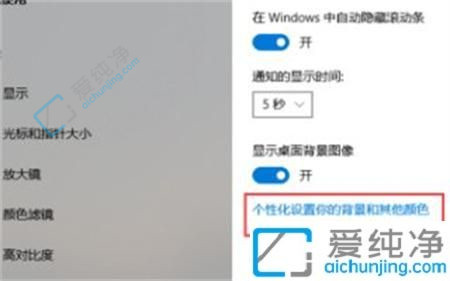
通过本文的介绍,您已经了解了在 Windows 10 中桌面无法更改壁纸的常见原因以及解决方法。无论是检查系统设置、修复系统文件还是使用第三方工具,都可以帮助您解决桌面壁纸无法更改的问题。重新获得对桌面的控制,让您可以根据自己的喜好设置个性化的桌面壁纸,提升桌面使用体验。
| 留言与评论(共有 条评论) |